Để tăng hiệu suất chơi game trên BlueStacks, trải nghiệm các tựa game bắn súng Garena Free Fire, Call of Duty Mobile VN hoặc PUBG Mobile với FPS cao thì bạn cần thực hiện theo hướng dẫn sau đây của Taimienphi.vn
Sau khi tăng hiệu suất chơi game trên BlueStacks - một trong những công cụ giả lập android tốt nhất, hình ảnh game trở nên mượt mà và độ trễ tối thiểu sẽ bị giảm, bạn có thể chơi trải nghiệm các tựa game 3D trên nền đồ họa cao nhất mà không sợ giật lag như trước.
- Xem thêm: Cách tăng tốc Bluestacks

Mẹo tăng tốc BlueStacks chơi game mượt hơn
Lợi ích khi tăng hiệu suất chơi game trên BlueStacks
- Tăng FPS, đạt được mốc 60FPS cho hình ảnh mượt mà và độ trễ giảm mạnh.
- Không gặp tình trạng lag, hiệu suất chơi game cao hơn.
- Trải nghiệm game ở cài đặt cao nhất, đồ họa max settings.
Cách tăng hiệu suất chơi game trên BlueStacks
Cách 1: Tùy chỉnh GPU trong cài đặt BlueStacks
Bước 1: Mở BlueStacks, nhấn tổ hợp phím Ctrl+Shifft+i để vào settings.
Bước 2: Trong bảng Settings, bạn chuyển qua tab Graphics và bật Prefer dedicated GPU (for NVIDA GPU's) => chọn Save changes.
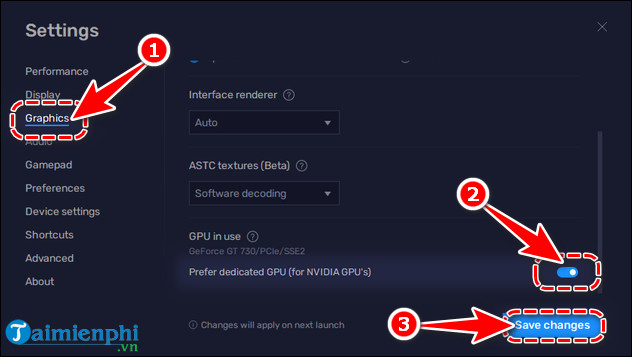
Bước 3: Xuất hiện thông báo, click Restart now khởi động lại BlueStacks.

Cách 2: Tăng hiệu suất bằng thiết lập GPU rời trên Windows
Bước 1: Nhập Graphics settings vào mục tìm kiếm, chọn Graphics settings.

Bước 2: Trong Graphics settings, chọn Browse.

Bước 3: Tại cửa sổ mới xuất hiện, điều hướng dến thư mục có đường dẫn C:\Program Files\BlueStacks_nxt, chọn HD-Player.exe và nhấp vào Add.

Bước 4: Tiếp theo bạn chọn Options trong BlueStacks Player tại Graphics settings.

Bước 5: Chọn High performance, click Save

Bước 6: Nhập choose a power plan mục tìm kiếm. chọn choose a power plan.

Bước 7: Tích chọn High Performance trong bảng mới xuất hiện.

Cách 3: Thiết lập GPU rời thông qua cài đặt BIOS
Bước 1: Khởi động lại máy tính, vào BIOS bằng phím tắt.
- Tham Khảo: Phím tắt vào Boot Option và BIOS
Bước 2: Chọn thẻ Configm => nhấn Display tải giao diện kế tiếp.
Bước 3: Chọn Graphics device và chuyển thành Discrete Graphics.

Bước 4: Sau đó thoát BIOS, chọn Save and Exit lưu toàn bộ các thay đổi.
Bước 5: Mở BlueStacks và trải nghiệm việc tăng hiệu suất chơi game trên BlueStacks.
Bên cạnh đó nếu chưa biết cách sao lưu và khôi phục dữ liệu trên BlueStacks như thế nào bạn đọc có thể tham khảo hướng dẫn tại đây nhé.
- Xem thêm: Cách sao lưu và khôi phục dữ liệu trên BlueStacks
https://thuthuat.taimienphi.vn/cach-tang-hieu-suat-choi-game-tren-bluestacks-65898n.aspx
Trên đây là 3 cách tăng hiệu suất chơi game trên BlueStacks mà Taimienphi muốn chia sẻ với bạn đọc, hi vọng chúng sẽ giúp ích và mang tới cho bạn những trải nghiệm tuyệt vời trên máy tín, hãy thử chơi The lord of the Rings War trên BlueStacks xem hiệu suất được cải thiện như nào nhé.